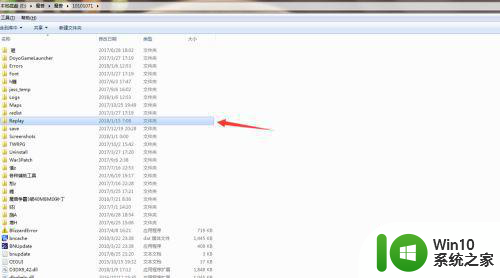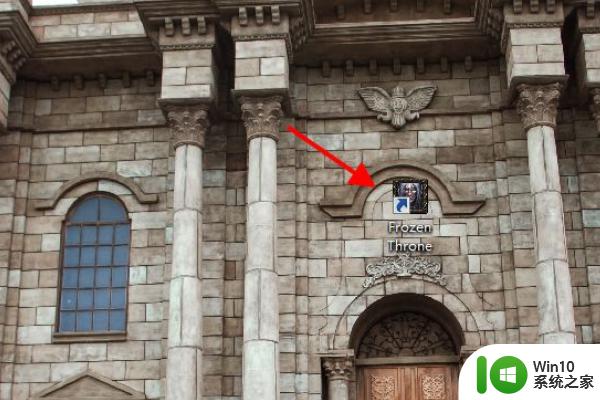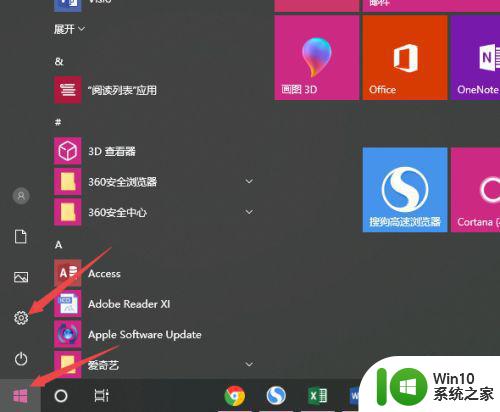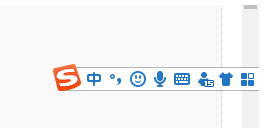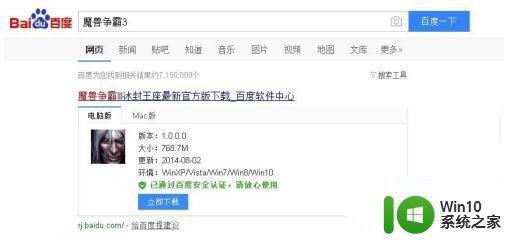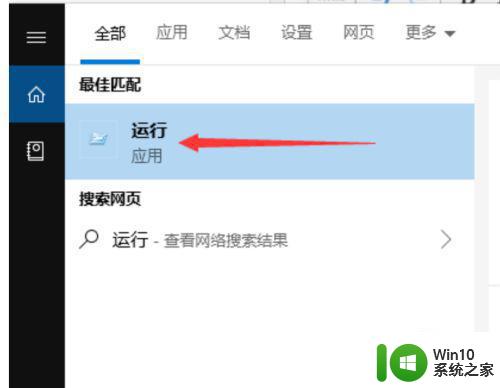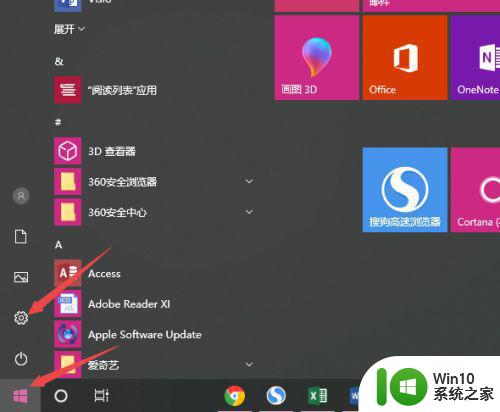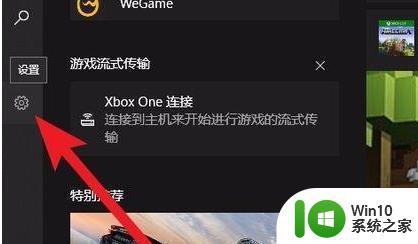win10运行魔兽争霸3冰封设置方法 魔兽争霸3冰封王座win10兼容怎么设置
更新时间:2023-04-21 14:59:20作者:jiang
由于现阶段的官方win10系统还不是很完善,仍然存在着一些程序在安装后无法正常运行的情况,需要用户对其进行兼容性设置,其中就包括魔兽争霸3冰封王座这款即时战略游戏的运行,那么win10运行魔兽争霸3冰封设置方法呢?今天小编就来告诉大家魔兽争霸3冰封王座win10兼容怎么设置。
具体方法:
1、缺少补丁:解决方法,重新下载魔兽争霸三。或者到网上下载相关补丁,直接百度下载就好,安装后重启游戏。
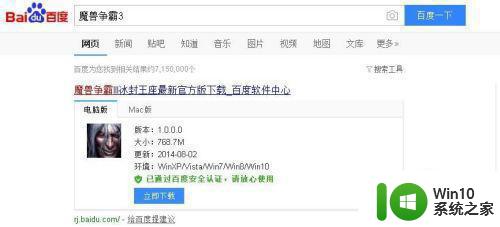
2、缺少运行库:去网上下载最新的vc++运行库下载安装到系统,安装完后再打开游戏试试。

3、系统不兼容 :可以用兼容模式运行这个程序,方法-右击鼠标-属性-兼容性。以兼容性运行这个程序打钩,选择运行的系统环境,然后确定。
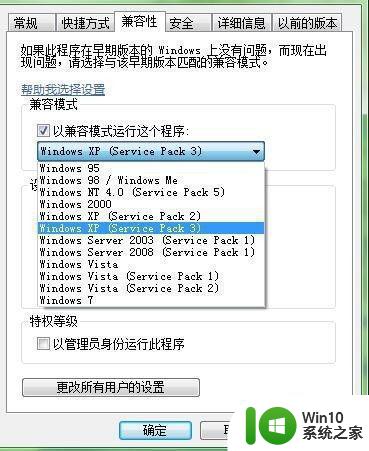
4、显卡去掉不兼容:解决方法-下载驱动精灵,升级显卡驱动或者,去电脑官网下载最新显卡驱动安装。
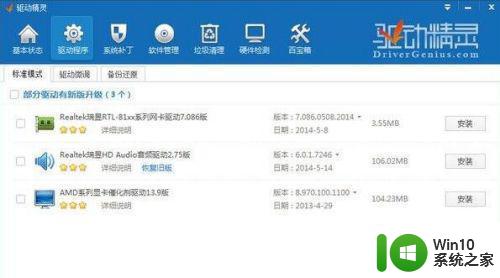
以上就是关于魔兽争霸3冰封王座win10兼容怎么设置的全部内容了,还有不懂得用户就可以根据小编的方法来操作吧,希望能够帮助到大家。